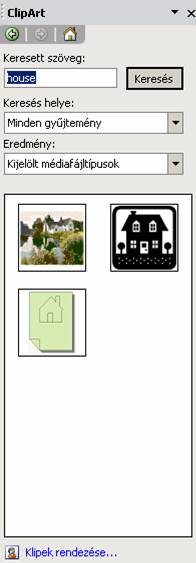|
A Médiatár
Előadásainkat színesebbé tehetjük különféle rajzok, képek, hangok és videók használatával. A PowerPointhoz, illetve az Office programokhoz mellékelt képeket, mozgóképeket és hangokat a Médiatár tartalmazza A Médiatár képeket tartalmazó részét ClipArtnak nevezzük. A képek beszúrását ClipArtból az Beszúrás menü Kép majd a Clip Art parancsát (Insert > Picture > Clip Art), vagy kattintsunk a Rajzolás eszköztár Clip Art beszúrása (Insert Clip Art) gombjára. A mozgóképeket a Beszúrás menü Mozgóképek és hangok, Mozgókép a médiatárból (Insert > Movies and Sounds > Movie from Clip Organizer) parancsa segítségével tudjuk keresni. Hangokat pedig következő elérési út követésével tudunk választani: Beszúrás menü Mozgóképek és hangok, Hang médiatárból (Insert > Movies and Sounds > Sound from Clip Organizer) parancs. Mindhárom parancs kiadása után a munkaablak Clip Art beszúrása (Clip Art) oldala jelenik meg, ahol kulcsszavak és különböző csoportosítási lehetőségek segítségével kereshetünk. A Keresett szöveg mezőbe (Search for) a média nevét vagy a leírását (leginkább egy szó) adjuk meg. A Keresés (Go) gomb “lenyomásával” indítjuk el a keresést. A keresés eredményei a munkaablak alsó részén találhatjuk meg. A megfelelő médiát klikkeléssel másoljuk a diára. Ha ezt a mezőt üresen hagyjuk, és a keresés gombra klikkelünk, akkor az engedélyezett csoport összes alkotóeleme találatként fog megjelenni. A Keresés helye (Search in) mezőben meg tudjuk határozni, hogy keresésünk melyik csoportokra vonatkozzon. A mezőben négy választási lehetőségünk van:
Az eredmény mezőben meg tudjuk határozni, hogy melyik médiatípusokra vonatkozzon a keresésünk. A következő médiatípusokra tudjuk a keresést kiterjeszteni illetve kizárni:
A Klipek rendezése (Organize clips) pont alatt a szoftver a médiatár összes elemét mutatja be, csoportosítva. A Médiatár keresési mezője
FELADATOK 1. Keressünk iskolával (school) kapcsolatos ClipArtot az Office gyűjtemények között 2. Jelenítsük meg a háttértárunkon (Office gyűjtemények) található fényképeket (Keresett szöveg – Search for mező üresen marad) 3. Keressünk csak háttereket (Az Office gyűjtemények alcsoportjában)
|